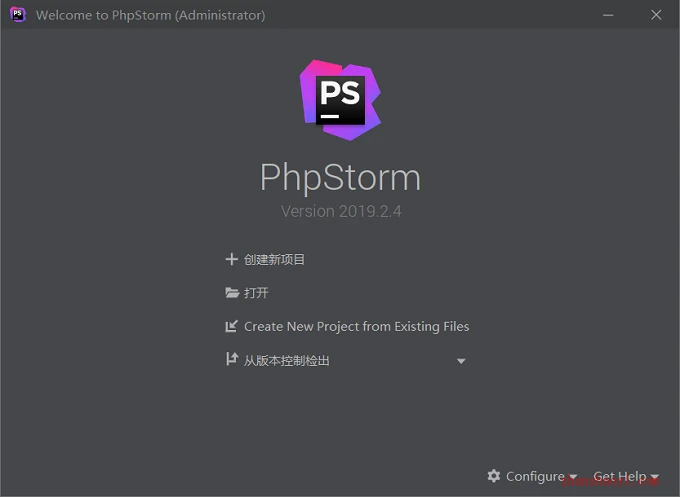PhpStorm 2019安装教程和破解方法(附汉化补丁)
软件下载:
PhpStorm 2019_64位中文版:【点我下载】
安装前须知:
1.安装全程须断网,否则易安装不成功;
2.解压和安装前先关闭360、电脑管家等所有杀毒软件,防止误杀补丁,导致安装失败;
3.PhpStorm2019适用于Win7/8.1/10(64位)系统,亲测可用!
PhpStorm2019 WIN10 64位安装步骤:
1.先使用“百度网盘客户端”下载PSM19_CN_x64安装包到电脑磁盘里,并鼠标右击进行解压缩,安装前先断开电脑网络,然后找到PhpStormv2019.2.4Winx64.exe,鼠标右击选择【以管理员身份运行】
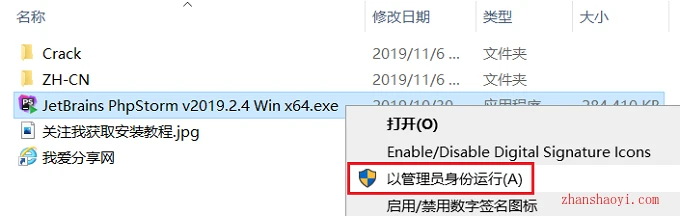
2.进入安装界面,点击【Next】
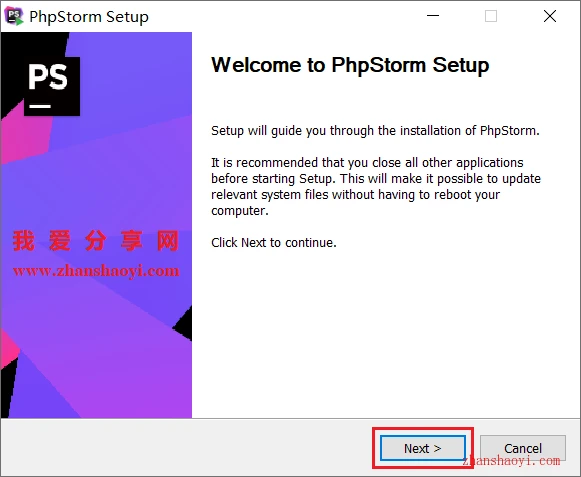
3.选择软件安装路径,默认安装在C盘,点击【Browse】可以修改软件安装路径,注意:安装路径文件夹名称中不能含有中文字符!小编这里将软件安装在D盘PhpStorm2019文件夹下,然后点击【Next】
温馨提示:请务必记住软件安装路径,后续操作步骤需要用到。
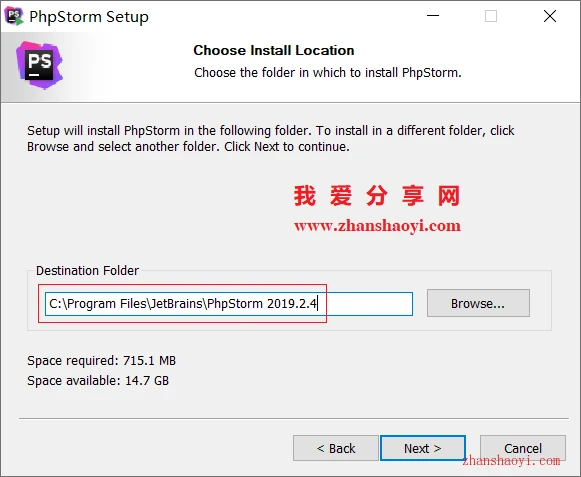
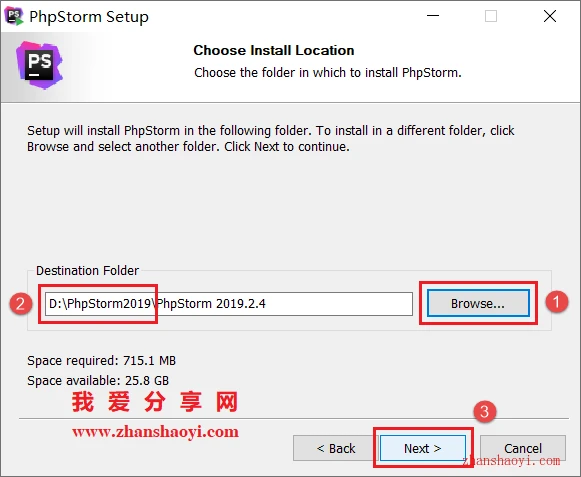
4.先勾选安装的位数“64-bit launcher”,再勾选“关联文件”,然后点击【Next】

5.点击【Install】
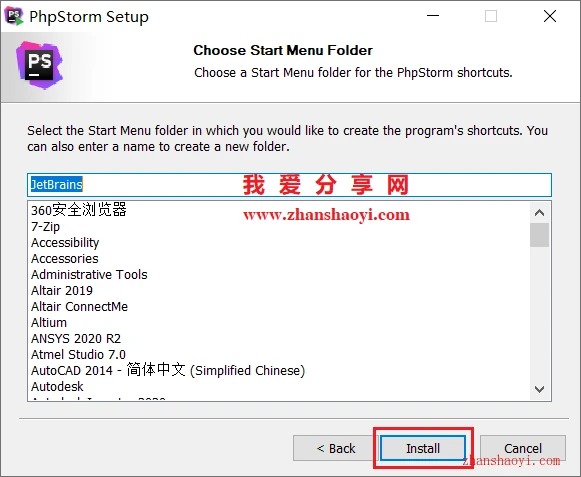
6.正在安装中,这个过程大概需要5分钟左右的时间,请耐心等待…
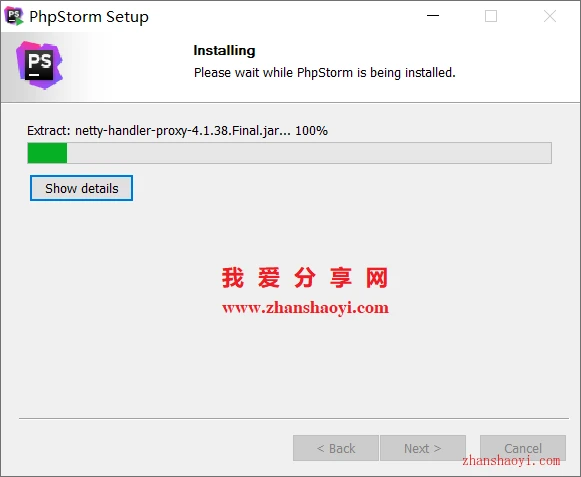
7.安装完成,先取消“Run PhpStorm”前面的勾选,暂不打开软件,然后点击【Finsh】
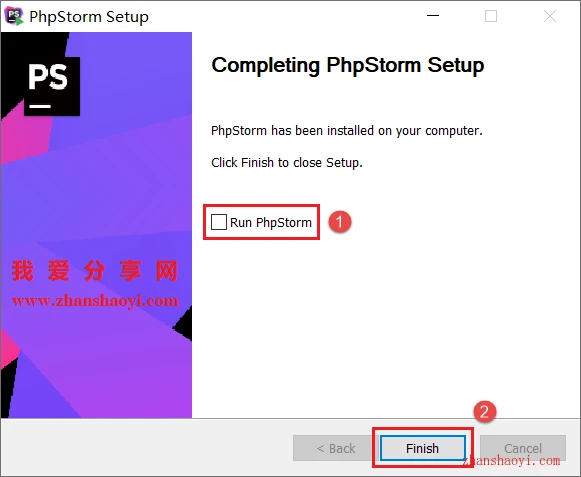
8.返回软件初始安装包,双击打开“Crack”文件夹
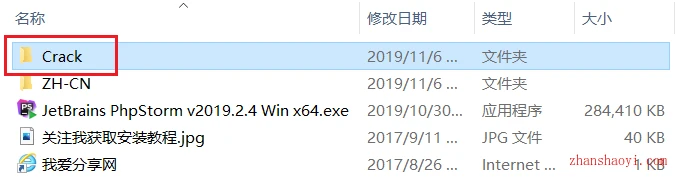
9.找到jetbrains-agent.jar,将其复制粘贴到软件安装目录(见第3步)中bin文件夹下,默认为:C:Program FilesJetBrainsPhpStorm 2019.2.4bin
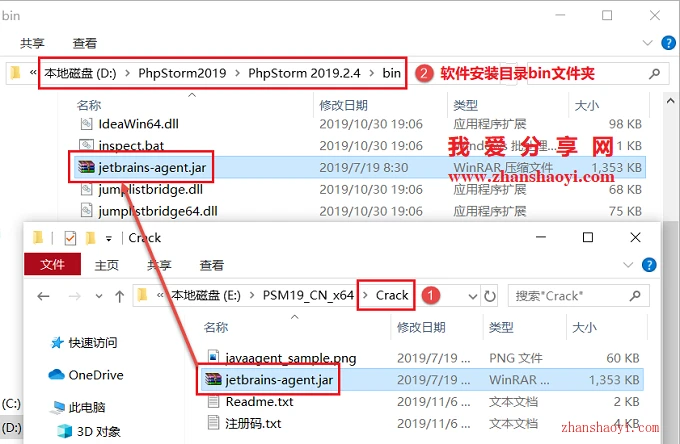
10.在上一步打开的bin文件夹内找到phpstorm.exe.vmoptions,鼠标右键选择【打开方式】→【记事本】,然后点击【确定】
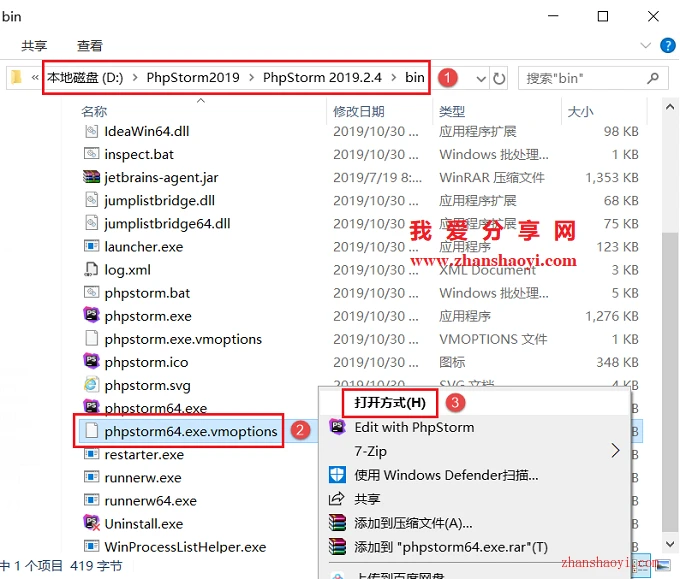
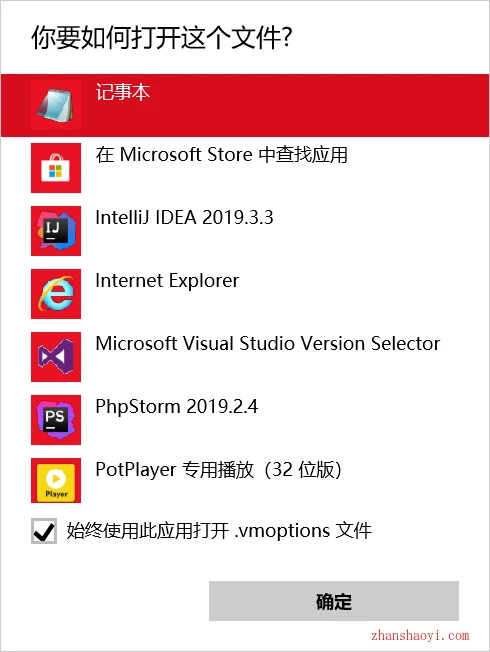
11.这一步很重要,打开phpstorm.exe.vmoptions后,
(1)如果是默认安装的,在文本的最后面加上:
-javaagent:C:Program FilesJetBrainsPhpStorm 2019.2.4binjetbrains-agent.jar
其中C:Program FilesJetBrainsPhpStorm 2019.2.4bin是文件位置路径,
(2)若第3步用户修改了软件安装路径,还需按照图示将路径修改为正确的路径后,点击【文件】→【保存】
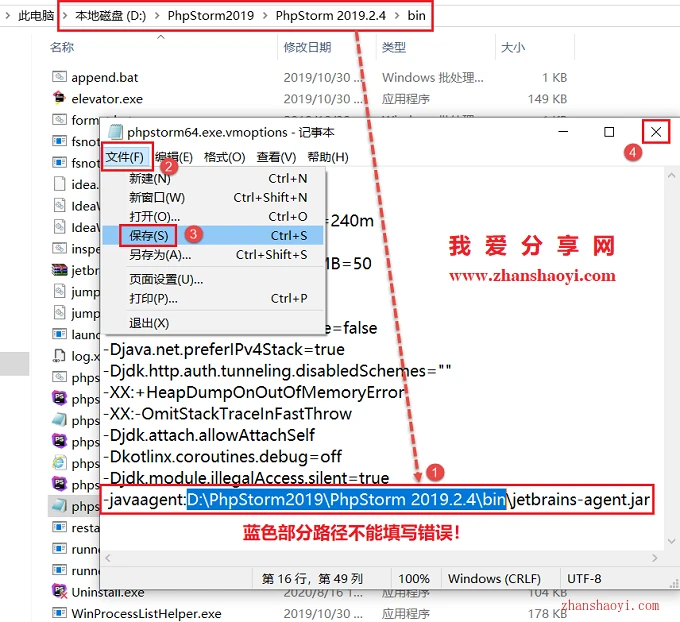
12.返回电脑桌面,找到PhpStorm2019图标,鼠标右击选择【以管理员身份运行】
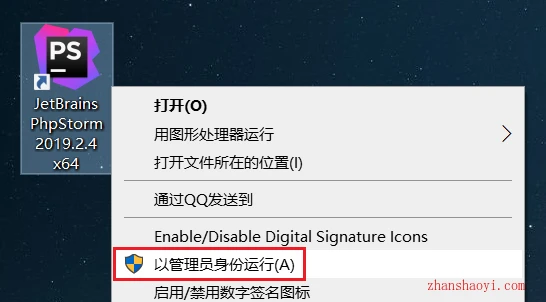
13.一般会弹出很对类似于下面的窗口,都点击【允许访问】即可
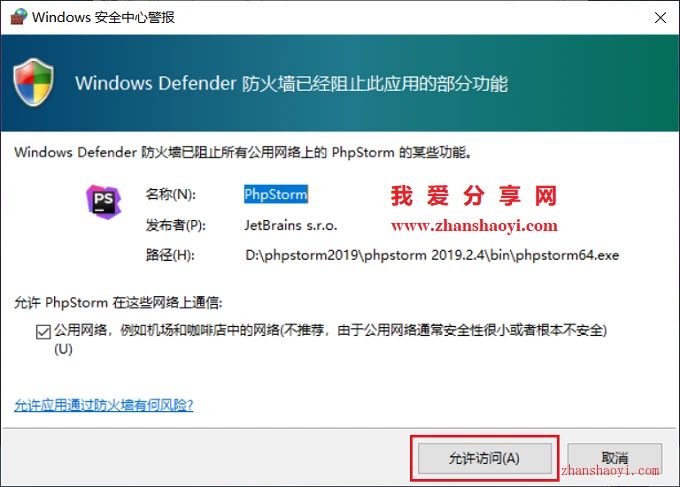
14.点击【OK】
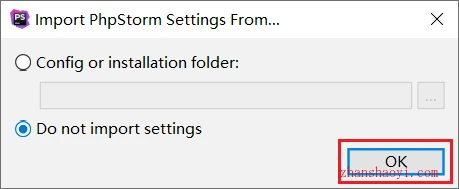
15.点击【Don’t send】
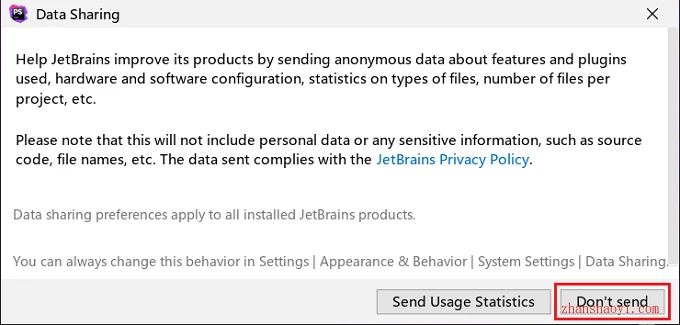
16.点击左下角【Skip Remaining and Set Defaults】
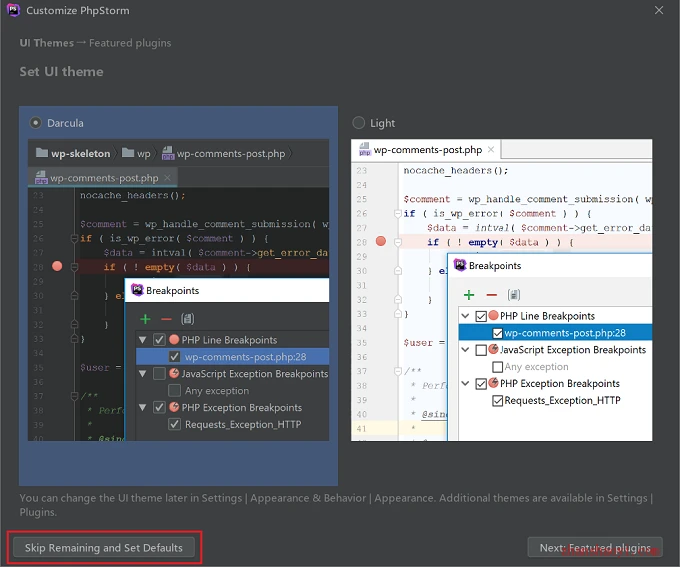
17.勾选【Activation code】
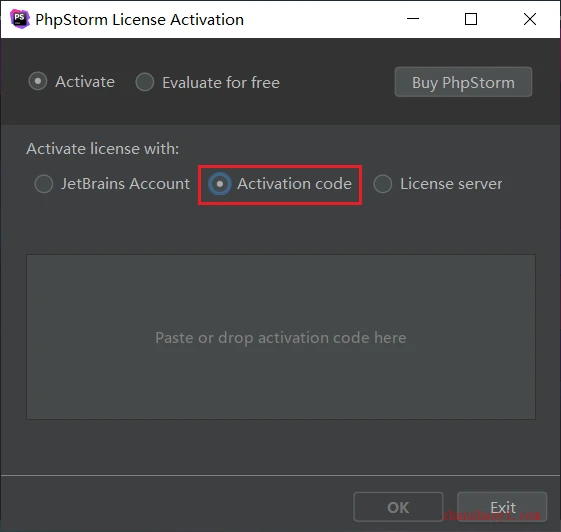
18.返回软件初始安装包,双击打开“注册码.txt”文件
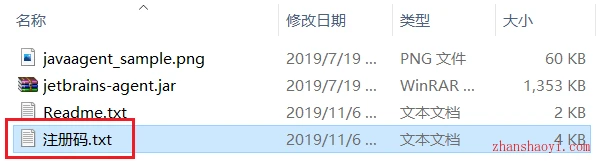
19.先按快捷键:Ctrl+A全选文本中字母串,然后按快捷键:Ctrl+A复制
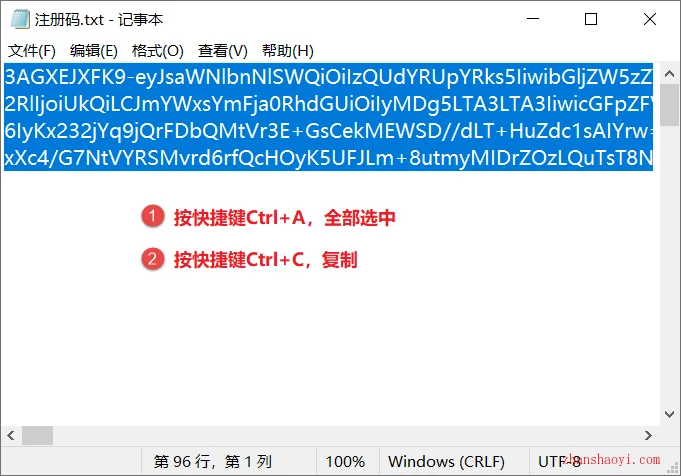
20.安装界面Activation code栏下框中自动填充刚刚复制的序列号,然后点击【OK】
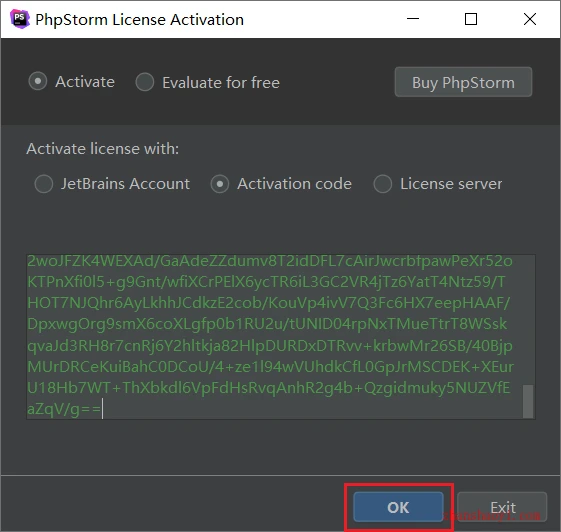
21.打开PhpStorm2019软件,英文版界面如下,请勿直接更新软件版本!
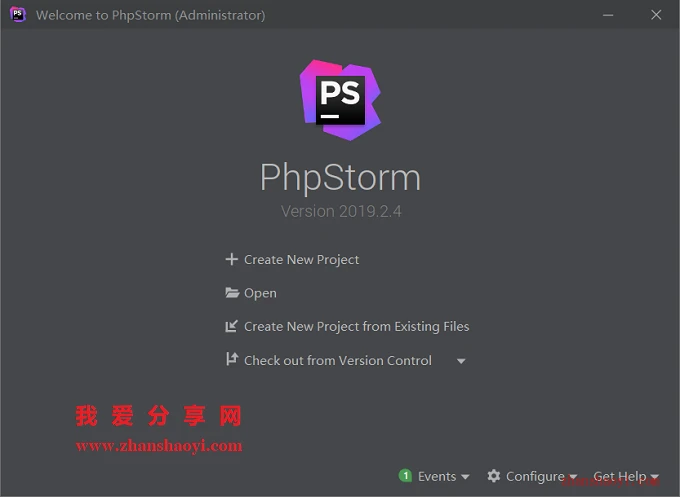
22.下面开始汉化,返回软件初始安装包,双击打开“ZH-CN”文件夹
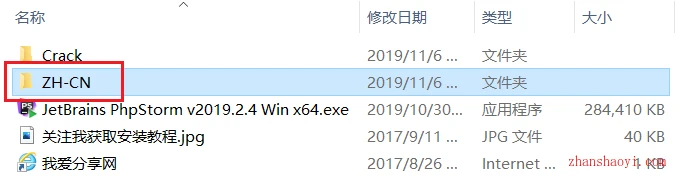
23.将resources_zh_CN_PhpStorm_2019.2_r1.jar复制粘贴到软件安装目录(见第3步)中lib文件夹下((注意是 lib 不是 bin!))
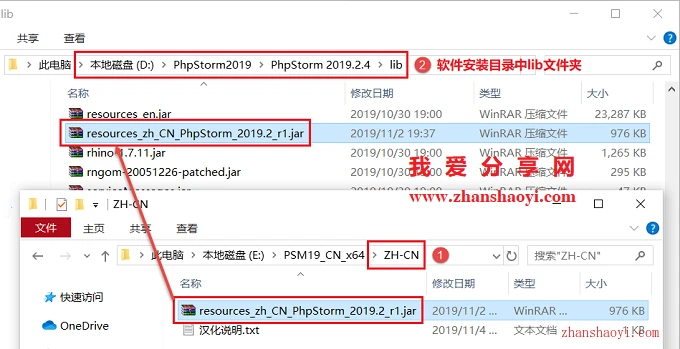
24.重新打开PhpStorm2019,中文版界面如下: